Установка Ubuntu Linux (Часть 3)
Итак в первых двух частях я рассказал как установить и обновить Ubuntu Linux до версии 10.10. Теперь перейдем к установке наиболее часто используемых программ. Для начала определимся какие программы нужны обычному пользователю на компьютере:
- Программа для прослушивания музыки Qmmp
- Программа для просмотра видео VLC
- Чтение почты Mozilla Thunderbird
- Запись компакт дисков GnomeBaker
- Редактор изображений GIMP
- Автоматическая смена обоев DesktopNova
- Создание скриншотов Shutter
- Обмен мгновенными сообщениями ICQ QutIM
- Телефонные звонки Skype
- Скачивание торрентов qBittorent
- Браузер Google Chrom
Вот наиболее актуальный список программ для домашней работы за компьютером.
Для того чтобы установить одну из программ нужно запустить «Центр приложений Ubuntu»
Заходим «Приложения» — «Центр приложений Ubuntu»
![Ubuntu Linux [Работает] - Oracle VM VirtualBox_040](http://itsupport.su/wp-content/uploads/2012/06/Ubuntu-Linux-Работает-Oracle-VM-VirtualBox_040-300x247.png)
Вводим в поиске имя программы и нажимаем Enter
![Ubuntu Linux [Работает] - Oracle VM VirtualBox_041](http://itsupport.su/wp-content/uploads/2012/06/Ubuntu-Linux-Работает-Oracle-VM-VirtualBox_041-300x247.png)
Выбираем необходимую программу и нажимаем «Установить»
![Ubuntu Linux [Работает] - Oracle VM VirtualBox_042](http://itsupport.su/wp-content/uploads/2012/06/Ubuntu-Linux-Работает-Oracle-VM-VirtualBox_042-300x247.png)
Идет установка программы. После установки программа появится в в одном из под меню «Приложения».
В общем установка остальных программ аналогична текущей и описывать ее подробно я не буду.
Кстати говоря установку программ можно производить из командной строки. Для этого нужно зайти в «Приложения» — «Стандартные» — «Терминал»
![Ubuntu Linux [Работает] - Oracle VM VirtualBox_043](http://itsupport.su/wp-content/uploads/2012/06/Ubuntu-Linux-Работает-Oracle-VM-VirtualBox_043-300x247.png)
В командной строке нужно ввести следующие команды:
- sudo apt-get update — данная команда выполняет обновление информации о программах в репозитарии
![Ubuntu Linux [Работает] - Oracle VM VirtualBox_044](http://itsupport.su/wp-content/uploads/2012/06/Ubuntu-Linux-Работает-Oracle-VM-VirtualBox_044-300x247.png)
- sudo apt-get upgrade — установка обновлений на компьютер (не обязательно, но желательно)
![Ubuntu Linux [Работает] - Oracle VM VirtualBox_045](http://itsupport.su/wp-content/uploads/2012/06/Ubuntu-Linux-Работает-Oracle-VM-VirtualBox_045-300x247.png)
- sudo apt-get install «Имя программы» — установка программы из репозитария
например: sudo apt-get install qbittorrent
![Ubuntu Linux [Работает] - Oracle VM VirtualBox_046](http://itsupport.su/wp-content/uploads/2012/06/Ubuntu-Linux-Работает-Oracle-VM-VirtualBox_046-300x247.png)
нажимаем Д и ждем окончания установки
![Ubuntu Linux [Работает] - Oracle VM VirtualBox_047](http://itsupport.su/wp-content/uploads/2012/06/Ubuntu-Linux-Работает-Oracle-VM-VirtualBox_047-300x247.png)
Аналогично устанавливаем другие программы.
На этом я завершаю статьи по установке Ubuntu Linux.
Дмитрий Муравьев
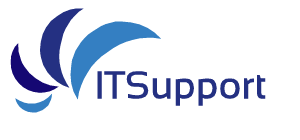
Комментариев нет